

Por Vernon Roderick, Última atualização: November 30, 2019
E se você quiser excluir uma foto permanentemente no iphone porque tem memórias ruins ou é privada? Como você faria isso? Hoje em dia, tiramos fotos para tudo, seja para conscientizar, para expressar alguém. As fotos são uma das melhores lembranças, pois trazem de volta muitas lembranças. Tirar uma foto hoje foi mais fácil ou mais fácil, eu acho. Com nossos dispositivos de smartphone, podemos capturar fotos em qualquer lugar e a qualquer hora que quisermos. Mas e se o seu telefone ficar sem espaço? E se você tiver um monte de fotos indesejadas?
Parte 1. Os benefícios de excluir fotosParte 2. Como excluir todas as fotos do iPhoneParte 3. Use o FoneDog para excluir fotos no iPhoneParte 4. Guia de vídeo: como excluir permanentemente fotos do iPhone
Se você vir uma mensagem informando que o armazenamento do dispositivo está cheio, poderá liberar espaço no dispositivo ao excluir fotos e vídeos.
Antes de excluir qualquer coisa, certifique-se de fazer backup das fotos e vídeos que ainda deseja. Quando você usa a Fototeca do iCloud e exclui uma foto em um dispositivo, ela também exclui em seus outros dispositivos. O iCloud remove as fotos de todos os dispositivos em que você está conectado com o mesmo ID Apple.
Você pode ver quanto armazenamento resta no seu dispositivo quando for em Ajustes > Geral > Armazenamento e Uso do iCloud. Saiba mais sobre como gerenciar o armazenamento de fotos do seu dispositivo.
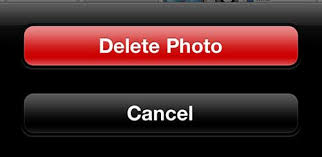
Toque no ícone da lixeira para excluir fotos e vídeos do iPhone, iPad ou iPod touch. Quando você exclui uma foto, ela vai para o álbum Excluído recentemente. Eles ficam lá por 30 dias e depois desaparecem para sempre.
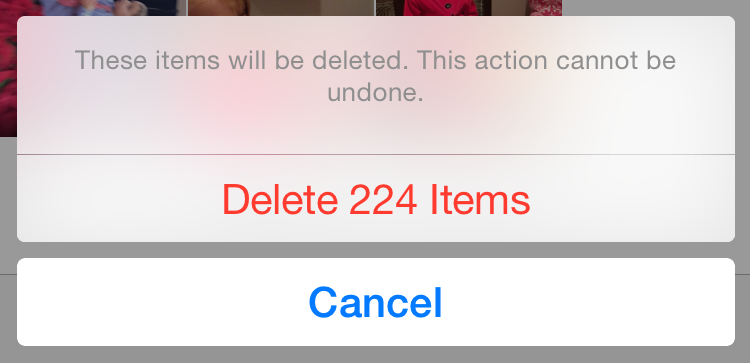
Existem várias maneiras de remover várias fotos do seu iPhone. O primeiro método envolve a exclusão de imagens no rolo da câmera e a seleção de várias fotos para excluir.
Para fazer isso, abra o Rolo da Câmera e clique na opção Selecionar no canto superior direito da tela. Agora você pode controlar as fotos que deseja compartilhar ou excluir.
Você pode tocar e arrastar o dedo na tela, o que permite selecionar rapidamente quais fotos deseja selecionar. Esse pequeno recurso é frequentemente ignorado pela maioria das pessoas, mas quando você deseja excluir rapidamente uma linha de fotos pode ser muito conveniente.
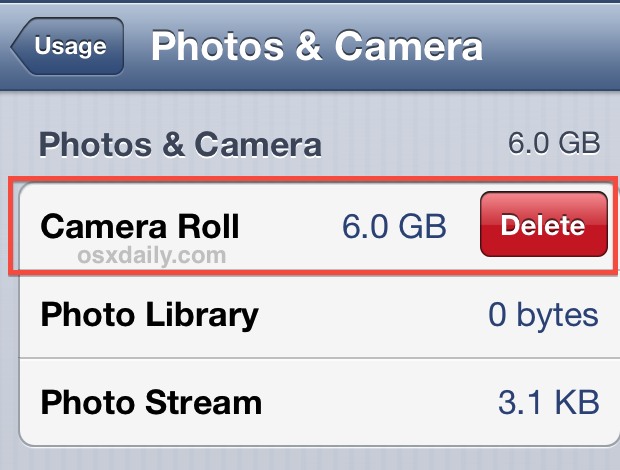
Se você criou vários álbuns ou criou vários momentos no iPhone, também pode excluir toda a coleção de fotos sem gastar muito tempo. Este método não excluirá suas fotos, pois elas serão transferidas para a pasta Rolo da Câmera e Excluídas Recentemente. Para fazer essa exclusão, toque no ícone Álbuns/Momentos no canto inferior direito do aplicativo Fotos e clique em Editar localizado no canto superior direito. Você verá pequenos sinais de menos vermelhos listados por seus álbuns.
Preste atenção que nem todos os álbuns têm essa opção porque estão bloqueados pela Apple. Basta tocar no sinal vermelho no lado esquerdo do álbum que você deseja excluir e uma caixa Excluir aparecerá no lado direito do álbum. Você será solicitado a excluir o álbum inteiro.
Observe que, se você tiver o iCloud ativado, as fotos excluídas do Moments colocarão as fotos em seu álbum excluídos recentemente, onde permanecerão por 30 dias antes de serem removidas permanentemente.
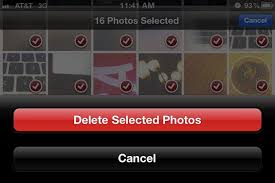
Depois de executar as etapas com sucesso, você pode pensar que removeu todas as fotos para sempre, mas não. Há muitas maneiras de recuperar seus dados pessoais em seu dispositivo. Se você deseja excluir suas fotos permanentemente, aqui estão algumas dicas que você pode fazer, basta seguir as etapas abaixo.
Se você quiser excluir permanentemente suas fotos ou vídeos em 30 dias, poderá removê-los do álbum Excluídos recentemente. Quando você exclui uma foto deste álbum, não é possível recuperá-la.
Faça o download e inicie o FoneDog no seu computador e você verá todos os recursos como mostrado à esquerda.

Escolha "Apagador de dados privados"e depois clique em"Iniciar digitalização" para começar a escanear seu dispositivo automaticamente, o status do escaneamento será exibido durante o processamento. Este processo pode levar alguns minutos. Tudo o que você precisa fazer é esperar.
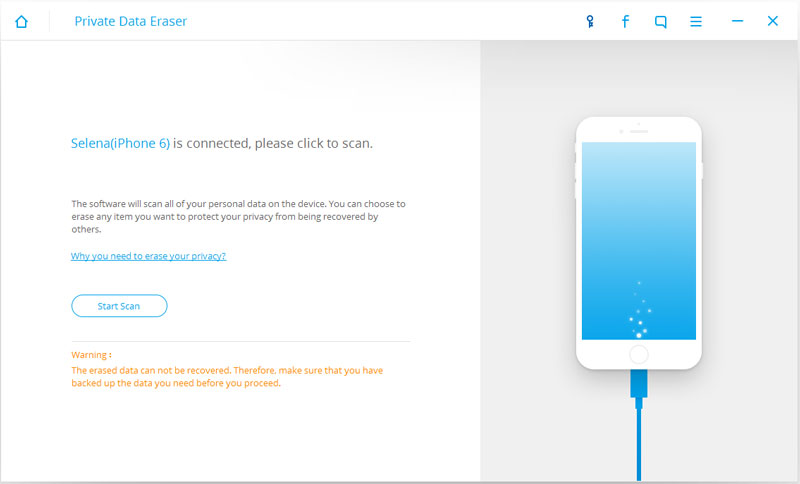
Quando a digitalização estiver concluída, todos os seus dados privados serão exibidos. Sim, tudo não apenas as fotos em si. Incluindo suas mensagens, vídeos, contatos, histórico de chamadas, notas etc., como em tudo. Tudo que você precisa fazer é clicar no botão “Fotos” no painel esquerdo e clique em “Apagar do dispositivo”Para iniciar o processo.
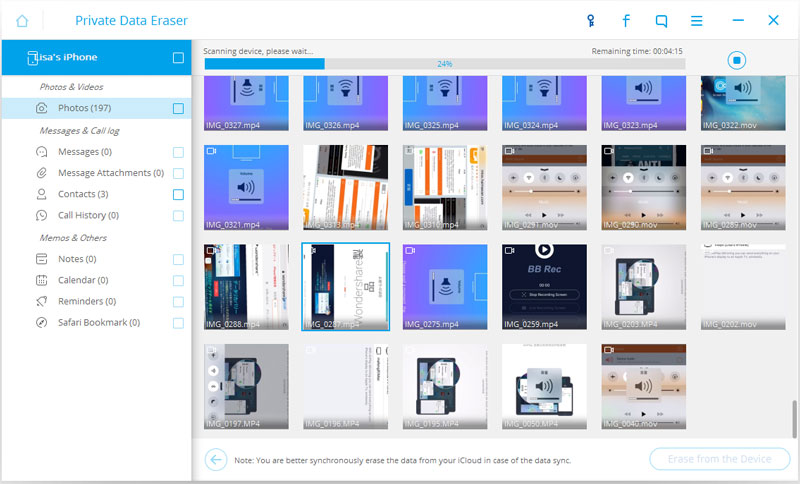
O software solicitará sua confirmação para excluir os dados. Observe que, depois de confirmar a autenticação, não há como recuperar seus dados novamente. Isso pode levar alguns minutos, dependendo do número de fotos armazenadas no seu dispositivo antes.
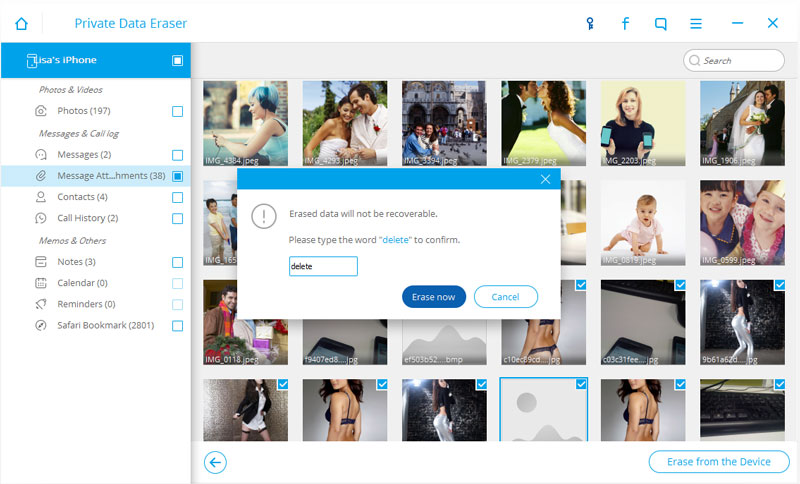
Aguarde até que o processo seja concluído com sucesso. O software irá notificá-lo assim que estiver pronto. Com o processo sendo feito, todos os seus dados também desaparecem para sempre.

Bom trabalho! Suas fotos agora são excluídas permanentemente do seu dispositivo para sempre. Não há necessidade de ficar aterrorizado e preocupado mais. Se você está vendendo seu telefone ou perdeu seu telefone, você não precisa se preocupar com nada. Mesmo o hacker profissional nunca mais recuperará seus dados.
Deixe um comentário
Comentário
iOS Recuperação de Dados
3 Métodos para recuperar seus dados apagados do iPhone ou iPad.
Download grátis Download grátisArtigos Quentes
/
INTERESSANTEMAÇANTE
/
SIMPLESDIFÍCIL
Obrigada! Aqui estão suas escolhas:
Excelente
Classificação: 4.8 / 5 (com base em 86 classificações)